Spis treści
Du kan lösa 'DiskPart har stött på ett fel: Begäran kunde inte utföras på grund av ett i/o-enhetsfel. med tre effektiva lösningar som listas nedan.
"Hej, hjälp! Jag försökte använda Diskpart för att hantera mina hårddiskar i min PC igår men fick ett felmeddelande som sa till mig att ' DiskPart har stött på ett fel: Begäran kunde inte utföras på grund av ett I/O-enhetsfel '. Vad är I/O-enhetsfelet?
I/O-enhetsfelet (förkortning av Input/Output device error) inträffar när Windows inte kan utföra en in-/utmatningsåtgärd (som att läsa eller kopiera data) när det försöker komma åt en enhet eller disk. Disk I/O-felet visas när det finns fysiska dåliga sektorer (som ett skadat huvud), logiskt dåliga sektorer eller en skadad partitionstabell.
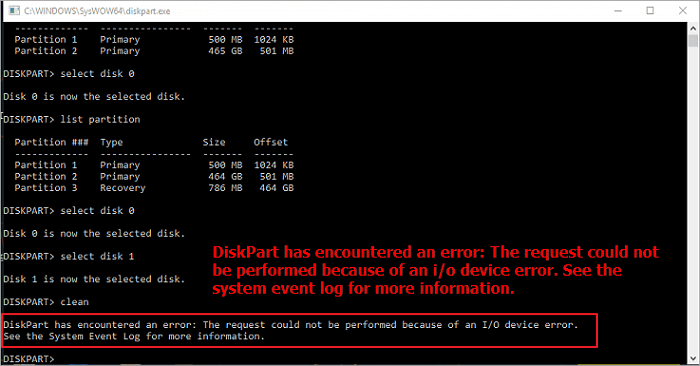
När du stöter på I/O-enhetsfel och du kör DiskPart-verktyget för diskpartitionering, kan du fastna eller till och med misslyckas med att komma åt, formatera eller partitionera hårddiskar. De flesta användare har alla fått ett sådant felmeddelande som säger att DiskPart har stött på ett fel och att begäran inte kan utföras på grund av I/O-enhetsfel .
SÅ vad kan du göra för att lösa DiskPart har stött på ett I/O-enhetsfel? För olika orsaker till problemet sammanfattar vi följande effektiva metoder för dig. Även om de flesta disk I/O-fel orsakas av fysisk skada på disken, föreslår vi också att du provar dessa lösningar för att se om problemet kan lösas.
Så här fixar du "DiskPart har stött på ett fel: Begäran kunde inte utföras på grund av ett i/o-enhetsfel."
Ibland kan ett I/O-enhetsfel uppstå när något är fel med enhetens anslutning, såsom dåliga kablar, lös anslutning, skadad USB-port. I det här fallet, se till att din disk är korrekt ansluten till din dator. Dessutom, använd inte ett inkompatibelt överföringsläge eller felaktigt gränssnitt, vilket också orsakar disk I/O-problem och hindrar DiskPart från att fungera normalt.
Om hårdvaruanslutningen och transportläget är bra har du fortfarande DiskPart har stött på ett fel: I/O-enhetsfel när du kör kommandoraderna, åtgärda problemet med följande metoder.
1. Använd ett gratis partitionshanterarverktyg för att åtgärda fel
För att kontrollera filsystemet och reparera dåliga sektorer, gör EaseUS Partition Master exakt som kommandotolken. Om du inte är bekant med kommandoraden och är rädd för allvarligare skador orsakade av felaktig användning, rekommenderar vi starkt att du använder detta användarvänliga verktyg. EaseUS partitionshanteringsprogram låter dig reparera hårddisken automatiskt med några få klick.
Som ett av de bästa DiskPart-alternativen stöder EaseUS-partitionshanteraren att slutföra samma partitioneringsjobb som Diskpart, som att skapa den nya partitionen, ta bort en partition, rensa partitionen eller reparera och fixa partitionen, etc.
- Ändra storlek/flytta partitioner (Pro-versionen gör det möjligt att allokera utrymme från D-enhet till C-enhet direkt)
- Kopiera och klona en hel disk till en annan även målpartitionen är mindre än källan
- Konvertera en logisk partition till primär eller primär partition till logisk, FAT32 till NTFS- partition, MBR-disk till GPT eller GPT-disk till MBR
- Migrera OS till SSD (Pro-version) för att snabba upp Windows för att uppgradera hårddisken och snabba upp Windows
Du kan ladda ner denna programvara gratis, kontrollera och reparera partitionen med steg-för-steg-guider.
2. Uppdatera eller installera om enhetsdrivrutinen
Om enhetsdrivrutinen är föråldrad eller inkompatibel med din hårddisk kan det påverka dess in-/utgångsfunktioner och leda till ett I/O-fel. Så uppdatera eller installera om diskdrivrutinen på din hårddisk för att felsöka.
Uppdatera diskdrivrutin
Steg 1. Högerklicka på den här datorn > klicka på "Hantera". På vänster sida klickar du på "Enhetshanteraren".
Steg 2. Dubbelklicka för att expandera diskdrivrutinen. Högerklicka på din diskdrivrutin och välj "Uppdatera drivrutinsprogramvara".
Steg 3. I popup-fönstret väljer du "Sök automatiskt efter uppdaterad drivrutinsprogramvara". Vänta sedan tills datorn söker och installerar den senaste drivrutinen.
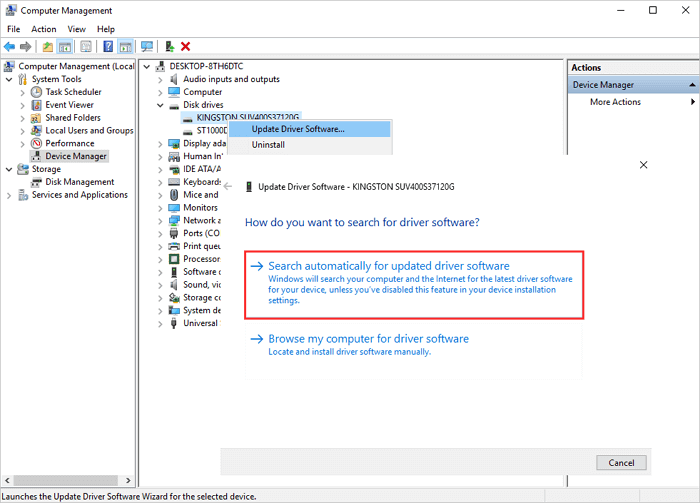
Installera om diskdrivrutinen
Om det inte fungerar att uppdatera drivrutinen kan du fortfarande försöka installera om drivrutinen för att lösa problemet med den saknade enheten.
Steg 1. Högerklicka på diskdrivrutinen, klicka på "Avinstallera". Klicka på "OK". Starta om din dator och Windows kommer att försöka installera om drivrutinen.
Steg 2. Eller så kan du gå in på företagets hemsida och hitta de senaste uppdateringarna du behöver ladda ner och installera på din dator.
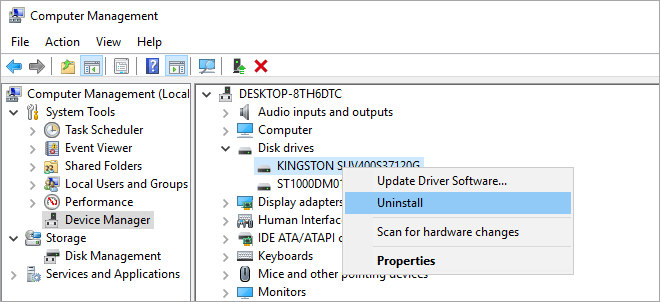
3. Kör CHKDSK för att fixa dåliga sektorer på hårddisken
CHKDSK-kommandot reparerar och fixar logiska dåliga sektorer som orsakar DiskPart I/O-fel på din hårddiskpartition, externa hårddisk eller andra lagringsenheter. Du får två sätt att köra CHKSDSK i Windows för att reparera enhetsfel i Windows 10, 8.1, 8 eller 7.
Kör CHKDSK i kommandotolken
Steg 1. Tryck på Windows-tangenten och skriv cmd.
Steg 2. Högerklicka på "Kommandotolken" och välj "Kör som administratör".
Steg 3. Ange följande kommando: chkdsk E: /f /r /x
"E" betyder enhetsbeteckningen för den partition du vill reparera.

4. Bygg om MBR för att fixa DiskPart I/O-enhetsfel
Om felet 'Diskpart har stött på ett fel: begäran kunde inte utföras på grund av ett i/o-enhetsfel. se systemets händelselogg för mer information.' orsakas av korrupt MBR (Master Boot Record), använd EaseUS diskhanteringsprogram för att bygga om MBR.
Steg 1. Skapa en WinPE startbar disk
- Starta EaseUS Partition Master och klicka på "Bootable Media" i verktygsfältet. Välj "Skapa startbart media".
- Klicka på "Nästa" för att avsluta processen.

Steg 2. Starta EaseUS Partition Master Bootable USB
- Anslut den startbara USB eller CD/DVD till din PC.
- Tryck på F2 eller Del när du startar om datorn för att öppna BIOS-skärmen. Ställ in och starta din dator från "Flyttbara enheter" eller "CD-ROM-enhet". Och sedan körs EaseUS Partition Master automatiskt.
Steg 3. Bygg om MBR
- Klicka på "Toolkit" och välj "Rebuild MBR".

- Välj disk och typ av MBR. Klicka sedan på "Rebuild".

- Efter det kan du se "MBR har framgångsrikt byggts om på Disk X".

Slutsats
Det är inte längre ett nytt problem att vissa användare fastnar med Diskpart, eftersom "diskparten har stött på ett fel kunde begäran inte utföras på grund av ett i/o-enhetsfel". På den här sidan har vi analyserat de möjliga orsakerna kortfattat samt visat motsvarande metoder för att hjälpa dig att fixa att DiskPart har stött på ett fel I/O-enhetsfel. Hoppas dessa korrigeringar kan hjälpa dig att lösa ditt problem.
Andra möjliga fel när du kör DiskPart är: åtkomst nekas , media är skrivskyddad, parametern är felaktig , enheten inte redo, cyklisk redundanskontroll , etc.. Läs handledningarna för att ta reda på det.
Vanliga frågor om DiskPart I/O-enhetsfel i Windows 10/8/7
Följande är de vanligaste frågorna relaterade till hur man fixar att DiskPart har stött på ett fel: begäran kunde inte utföras på grund av ett i/o-enhetsfel. Kontrollera de korta svaren för dessa problem.
Hur fixar du att Diskpart har stött på ett fel som begäran inte kunde utföras på grund av ett IO-enhetsfel?
För att åtgärda felet i DiskPart I/O-enhet, prova tipsen nedan:
- Kontrollera hårdvaruanslutningarna
- Ändra överföringsläget för enheten
- Uppdatera eller installera om enhetsdrivrutinen
- Kör CHKDSK för att fixa dåliga sektorer på hårddisken
- Bygg om MBR
Hur fixar du Diskdel har stött på ett fel systemet Kan inte hitta den angivna filen?
Du kan få meddelandet "Systemet kan inte hitta den angivna filen" i DiskPart under olika situationer. För att hjälpa dig att hantera detta irriterande problem, här har vi genomförbara metoder som du kan prova:
- Kör kommandot CHKDSK
- Fixa hårddisken via diskrengöring
- Kontrollera systemloggfilen
- Leta efter filer via Regedit
- Uppdatera din hårddiskdrivrutin
- Installera Windows-uppdateringar
Hur fixar jag att Diskpart har stött på ett feldatafel cyklisk redundanskontroll?
När det finns en dålig plats på mediet på din hårddisk kan ett CRC-fel uppstå. Ett cykliskt redundanskontrollfel kan också bero på många andra orsaker som verkar vara oundvikliga. För att åtgärda datafel Cyklisk redundanskontroll har du följande sätt.
- Åtgärda datafel (cyklisk redundanskontroll) via CHKDSK
- Reparera saknade/skadade systemfiler som orsakar datafel (CRC)
- Återställ data från otillgänglig enhet med datafel (CRC)
- Skicka för manuell reparation
Hur fixar jag ett CRC-fel på min externa hårddisk?
För att åtgärda ett CRC-fel på den externa hårddisken kan du:
- Kontrollera hårddisken för fel för att åtgärda problemet med "Data Error Cyclic Redundancy Check".
- Återställa filer från RAW extern hårddisk visar felet "Data Error Cyclic Redundancy Check".
Powiązane artykuły
-
Hur fixar jag utökad volym som är grå i Windows 11?
![author icon]() Joël/2024/10/23
Joël/2024/10/23
-
Hur man formaterar skrivskyddat SD-kort [6 sätt]
![author icon]() Joël/2024/09/11
Joël/2024/09/11
-
Hur man kombinerar flera hårddiskar till en volym [Två knep för dig]
![author icon]() Joël/2024/12/22
Joël/2024/12/22
-
[2024-uppdatering]Hur man ändrar storlek på EXT4-partitionen i Windows 11/10
![author icon]() Joël/2024/10/23
Joël/2024/10/23
